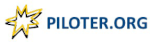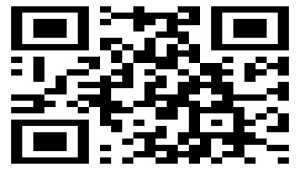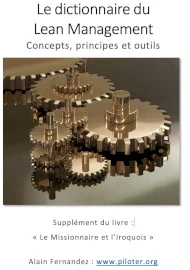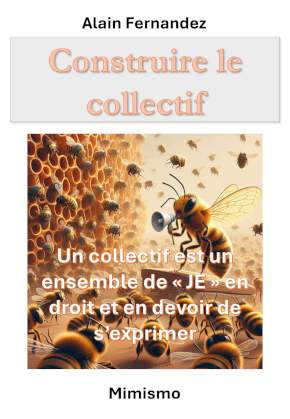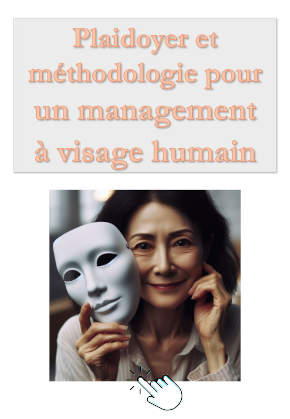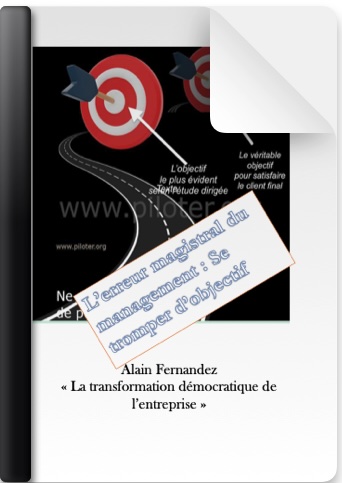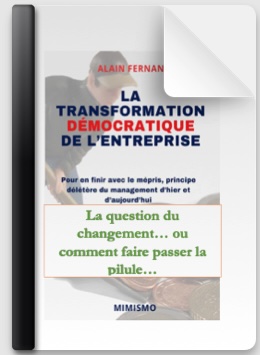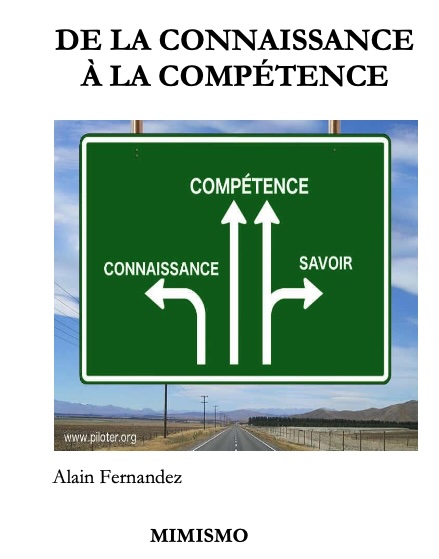×
★ Tous les articles classés ★
- ▶ Management de l'entreprise ▶ Management Démocratique
- Conception de la stratégie
- Principes de gouvernance
- La Performance des métier
- Le contrôle de gestion
- ▶ Innover en équipe
- L'Innovation et la Performance
- L'Innovation Managériale
- La Méthode SOCRIDE
- ▶ Décider au quotidien
- Le processus de Décision
- La Décision en équipe
- Les Techniques de décision
- ▶ Guide gratuit de l'Autoformation
- Méthode d'autoformation
- Les 7 Qualités pour réussir
- Comment s'auto-évaluer ?
- ▶ Formation Gratuite Management
- Formation tableau de bord et BI
- Formation Management de Projet
- Formation Entrepreneuriat
- ▶ ebook et PDF management gratuits
- ▶ PDF Entrepreneuriat
- ▶ ebook Perfonomique
Comment construire la vue principale du tableau de bord avec Excel
Par Alain Fernandez
Concevoir la page signalisation de l'instrument de pilotage. C'est la page principale du tableau de bord, celle qui présente les indicateurs de performance KPI. Elle se doit d'être parfaitement équilibrée et structurée, afin que le décideur puisse apprécier la situation d'un seul coup d'oeil.
La page principale du tableau de bord (ergonomie)
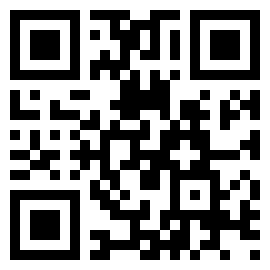
Temps 2
La page dite de « signalisation » est la vue principale du tableau de bord.Cette page présente les quelques indispensables indicateurs pertinents pour piloter l’activité. Nous étudierons au cours de cette deuxième étape, trois outils pour bâtir cette vue essentielle.
- Fiche Pratique 3 Construire les indicateurs de type tachymètre, vumètre, thermomètre sans programmation
Les fonctions élémentaires d’Excel® sont tout à fait suffisantes pour construire les indicateurs de premier niveau. - Fiche Pratique 4 Professionnaliser la présentation des pages
Comment supprimer les menus inutiles, le quadrillage, les noms de colonne, ajouter le logo, protéger les feuilles. - Fiche Pratique 5 Définir les accès aux vues de détail
Comment appeler une vue de détail d’un simple clic sur un indicateur.
 Quelques compléments...
Quelques compléments...
Il s'agit de construire la vue principale du tableau de bord. Elle doit impérativement afficher les informations essentielles pour assurer le pilotage de l'activité sous contrôle. C'est dire si sa composition mérite d'être soignée.
Réaliser les indicateurs de type "Jauge"
La fiche pratique numéro 3 de la page 138 (5ème édition), présente justement la réalisation des indicateurs de type jauge, tachymètre, vumètre et thermomètre en utilisant les fonctions graphiques offertes par Excel, sans aucune programmation.La réalisation de ces indicateurs ne présente pas de difficulté majeure si ce n'est qu'il s'agit de suivre pas à pas toutes les étapes de la construction desdits indicateurs.
Pour faciliter la réalisation des indicateurs tachymètre et vumètre visionnez les trois vidéos ci-après qui suivent pas à pas la réalisation des indicateurs selon les descriptions du livre.
Le tachymètre de "base"
C'est la version la plus simple, celle par laquelle il vaut mieux commencer. Les deux autres versions plus esthétiques découlent directement de celle-ci.Le tachymètre variante 1
Cette première variante exploite la possibilité de mixer plusieurs types de graphique. Il est ainsi désormais possible de présenter une meilleure représentation de "l'aiguille" pour se rapprocher un peu plus du modèle du compteur de vitesse automobile. Sa réalisation n'a rien de complexe une fois que l'on a bien compris le modèle de base. La vidéo ci-après suit pas à pas les instructions du livre.Le tachymètre variante 2
Une seconde version, un peu plus esthétique selon l'avis de certains utilisateurs mais sensiblement plus complexe à réaliser, présente une représentation de l'aiguille encore un peu plus proche de la réalité. Pour réaliser cette deuxième variante il suffit de suivre pas à pas la vidéo didactique suivante.Le vumètre
Le tachymètre est la présentation la plus intuitive pour présenter une information que l'on peut traduire par un trinôme du type: Bon, Attention, mauvais. Dès qu'il s'agit de présenter plus d'options 5, 6, ou 7, le tachymètre ne convient plus. Il est préférable d'utiliser une présentation de type vumètre.Les indicateurs d'alertes : le feu tricolore
 Pour aller plus avant...
Pour aller plus avant...
- Choisir le bon graphique
Comment choisir le graphique selon l'information - Créer le graphique pour l'indicateur
Comment faire un graphique pour représenter un KPI - Créer un graphique de bout en bout
Applicable à : Excel 2016 Excel 2013 Excel 2010 Excel 2007 (formation Microsoft) - Formation Excel
Un recueil de formations en ligne sur le produit Excel fournie par Microsoft. - Démarrage rapide : créer une macro
Applicable à : Excel 2016 Excel 2013 Excel 2010 (formation Microsoft) - Automatiser des tâches avec l’enregistreur de macro
Applicable à : Excel 2016 Excel 2013 Excel 2010 Excel 2007 (formation Microsoft)
 À lire...
À lire...
› Pour les amateurs de la collection "pour les nuls", un bon livre d'initiation à la réalisation des graphiques
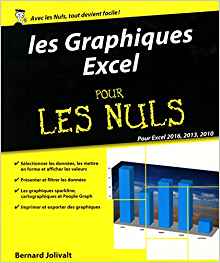 Graphiques Excel 2010, 2013 et 2016 pour les Nuls
Graphiques Excel 2010, 2013 et 2016 pour les Nuls
Bernard JOLIVALT
Éditions First mai 2016
400 pages
![]() Dispo chez :
Dispo chez :
www.amazon.fr
www.Eyrolle.com
› Un livre didactique de travaux pratiques progressifs
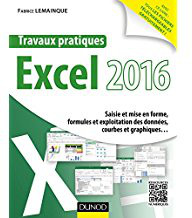 Travaux pratiques avec Excel 2016
Travaux pratiques avec Excel 2016
Saisie et mise en forme, formules et exploitation des données, courbes et graphiques...
Fabrice Lemainque
Éditions Dunod 2016
![]() Dispo chez :
Dispo chez :
www.amazon.fr
www.Eyrolles.com
Plan du dossier
- Etape 1 Démarche stratégique
- Etape 2 Processus critique
- Etape 3 Objectif performance
- Etape 4 Indicateur pertinent
- Etape 5 Structure & Ergonomie
- Temps 1 Digest Excel
- Temps 2 Signalisation
- Temps 3 Analyse
- Temps 4 Prospection
- Temps 5 Finalisation
Voir aussi...
Excel © est une marque déposée de Microsoft Corp
Copyright
: © Alain FERNANDEZ 1998-2025 Tous droits réservés
 Partagez cet article...
Partagez cet article...
(total partages cumulés > 165)
Livres Eyrolles
Décider en équipe

Tableau de bord DIY
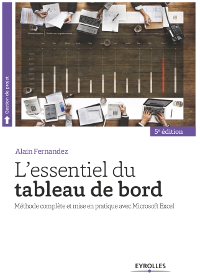
Bonnes pratiques projet

Le système décisionnel

De salarié à entrepreneur
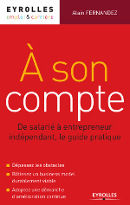
Astuces Entrepreneur


Tableau de bord DIY
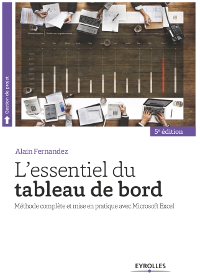
Bonnes pratiques projet

Le système décisionnel

De salarié à entrepreneur
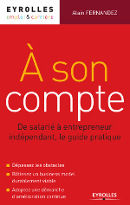
Astuces Entrepreneur

Livres gratuits
PDF Management 
Les plus lus...
 1. Comment construire les Pages d'Analyse du tableau de bord avec Excel
1. Comment construire les Pages d'Analyse du tableau de bord avec Excel2. L'UX Design du tableau de bord, l'importance de l'ergonomie IHM